- A+
所属分类:solidworks安装使用教程
Solidworks中想要绘制零件,该怎么绘制呢?下面我们就来看看使用Solidworks职工的阵列命令绘制零件的教程。
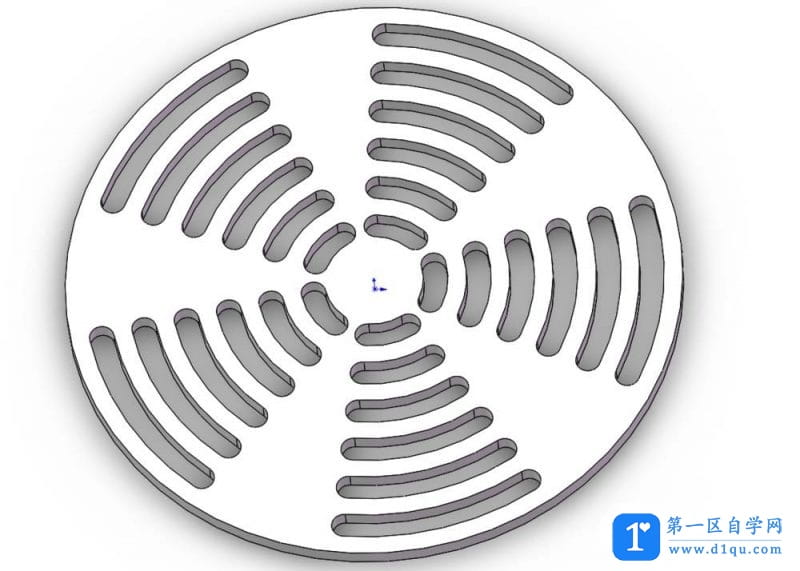
1、首先准备如图的零件。
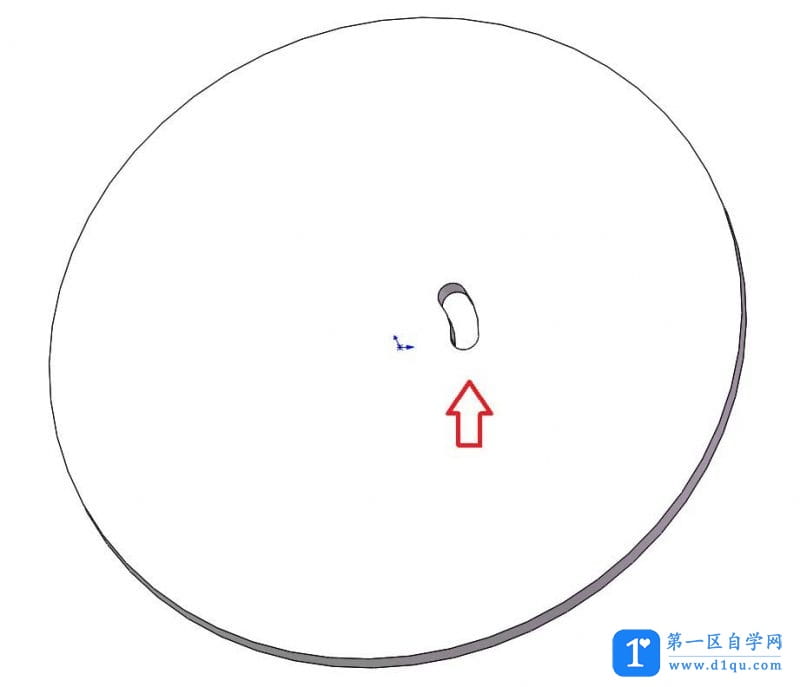
2、这里注意一点:对于要阵列的特征,要做好约束,如图中箭头所示;对于位置也要标好尺寸。一会儿会用到。
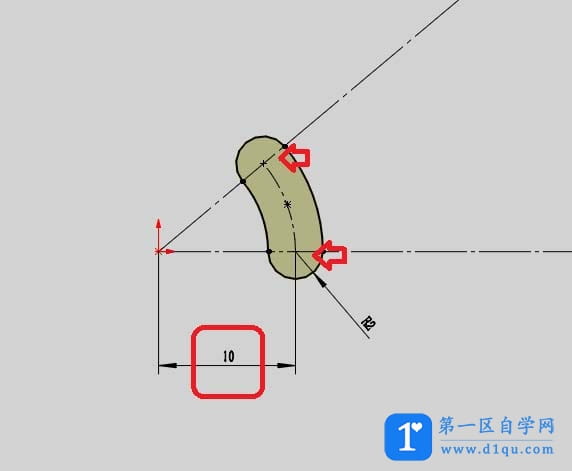
3、选择显示特征尺寸。下面会用到。
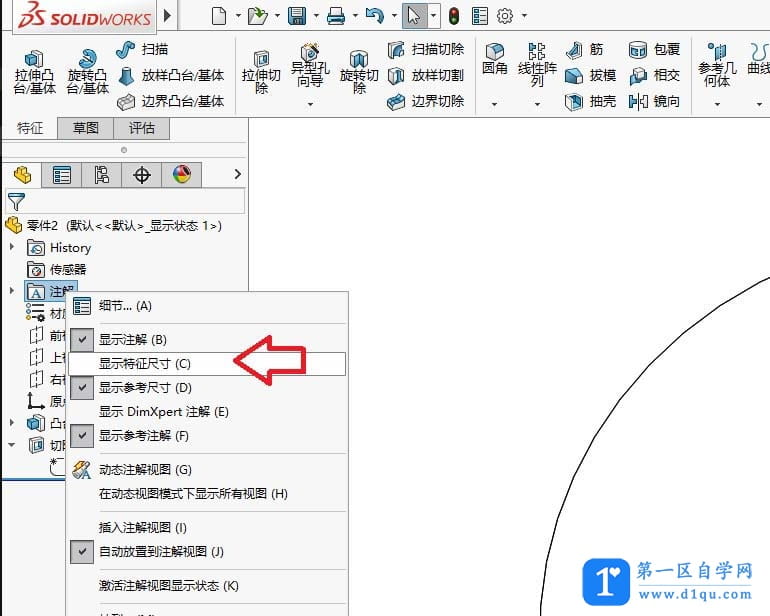
4、选择线性阵列。
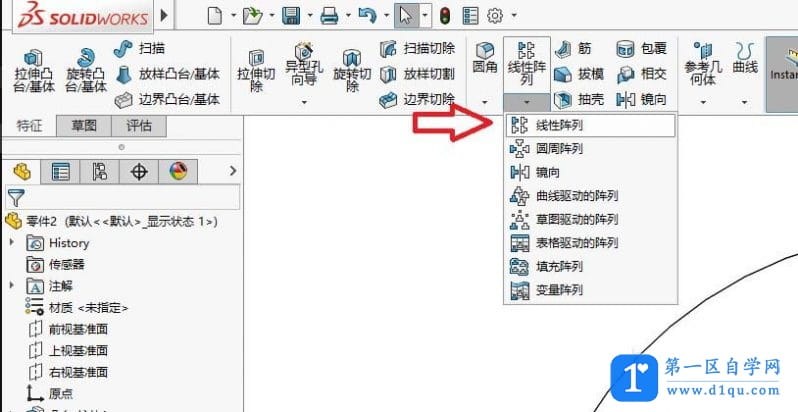
5、这里注意,点击尺寸10作为阵列方向,也就是说,阵列的每个特征会变化这个10尺寸。
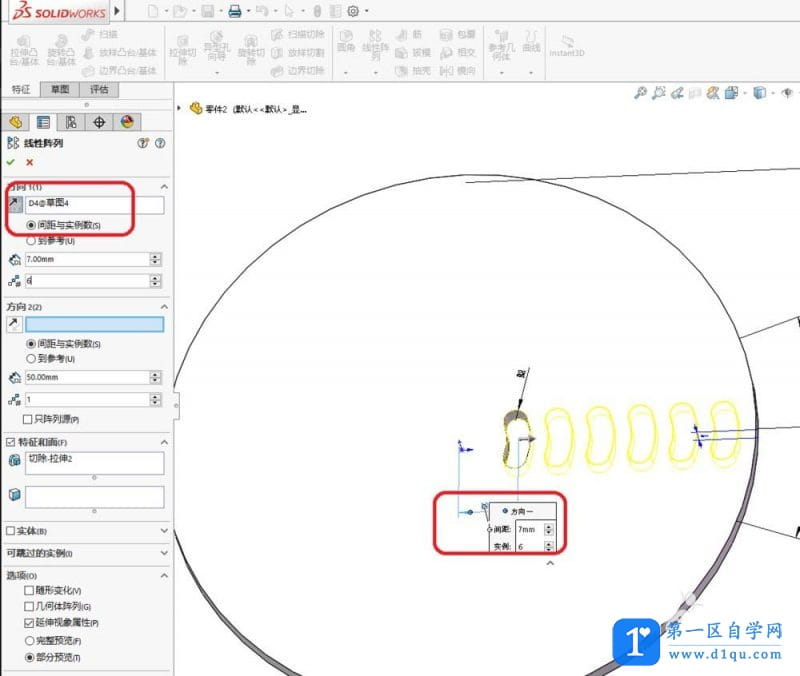
6、这时注意,点击 “随形阵列”,取消“几何体阵列”,这样就可以得到结果了。
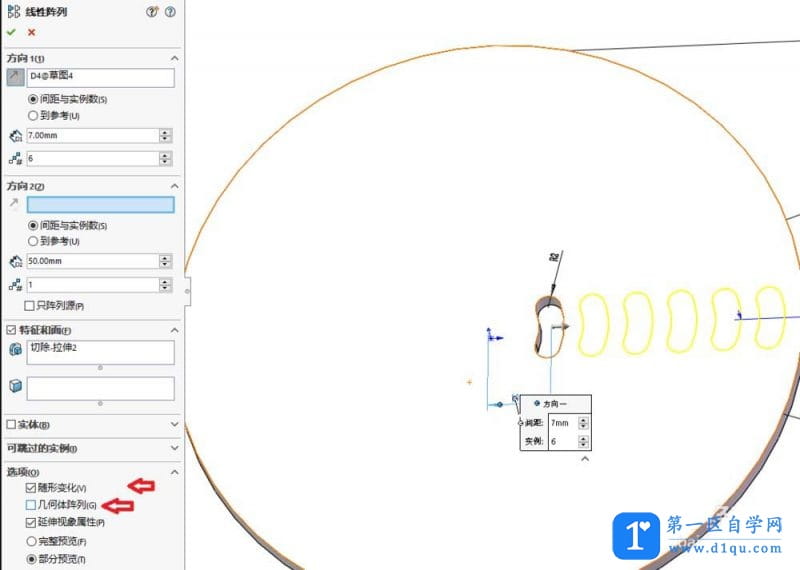
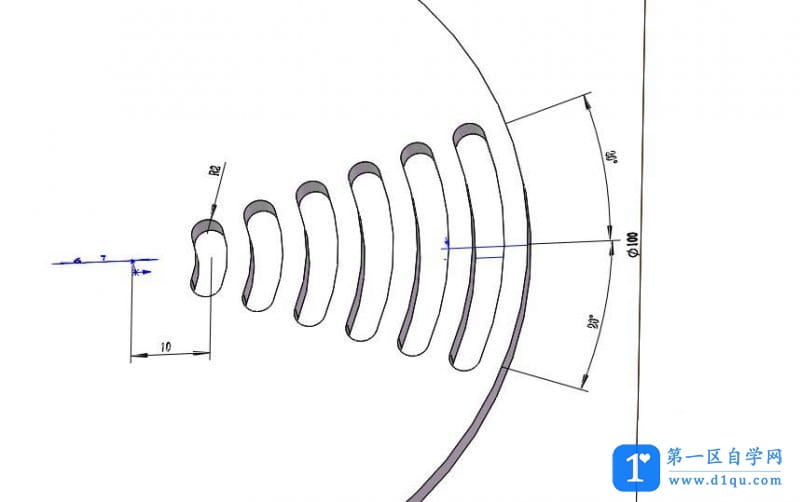
以上就是Solidworks中使用阵列命令绘制零件模型的教程,希望大家喜欢.




